As traduções são geradas por tradução automática. Em caso de conflito entre o conteúdo da tradução e da versão original em inglês, a versão em inglês prevalecerá.
Localizar o endpoint de uma instância
É possível encontrar o endpoint de uma instância de banco de dados usando o console do Amazon DocumentDB ou a AWS CLI.
- Using the AWS Management Console
-
Para localizar o endpoint de uma instância usando o console
Faça login no AWS Management Console e abra o console do Amazon DocumentDB em https://console.aws.amazon.com/docdb
. -
No painel de navegação, escolha Clusters.
dica
Caso não visualize o painel de navegação à esquerda da tela, selecione o ícone do menu (
 ) no canto superior esquerdo da página.
) no canto superior esquerdo da página. -
Na caixa de navegação Clusters, você verá a coluna Identificador do Cluster. Suas instâncias estão listadas em clusters, semelhante ao snapshot abaixo.

-
Marque a caixa à esquerda da instância na qual você está interessado.
-
Role para baixo até a seção Detalhes, em seguida, localize o endpoint da instância.
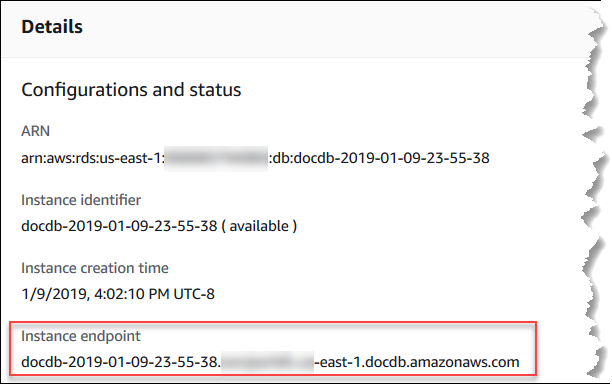
-
Para se conectar a essa instância, role até a seção Conectar. Localize a string de conexão para o shell
mongoe uma string de conexão que pode ser usada no código do aplicativo para se conectar à instância.
- Using the AWS CLI
-
Para localizar o endpoint da instância usando a AWS CLI, execute o seguinte comando com esses argumentos.
Argumentos
-
--db-instance-identifier—Opcional. Especifica a instância para a qual retornar o endpoint. Se omitido, retorna o endpoint para até 100 das suas instâncias. -
--query—Opcional. Especifica os campos a serem exibidos. Isso é útil ao reduzir a quantidade de dados que você precisa visualizar para localizar os endpoints. Se omitido, todas as informações em uma instância serão retornadas. O campoEndpointtem três membros, portanto, listá-lo na consulta, como no exemplo a seguir, retorna todos os três membros. Se você quiser apenas alguns dos membrosEndpoint, substituaEndpointna consulta pelos membros desejados, como no segundo exemplo. -
--region—Opcional. Use o parâmetro--regionpara especificar a região à qual deseja aplicar o comando. Se omitido, sua região padrão será usada.
Para Linux, macOS ou Unix:
aws docdb describe-db-instances \ --regionus-east-1\ --db-instance-identifiersample-cluster-instance\ --query 'DBInstances[*].[DBInstanceIdentifier,Endpoint]'Para Windows:
aws docdb describe-db-instances ^ --regionus-east-1^ --db-instance-identifiersample-cluster-instance^ --query 'DBInstances[*].[DBInstanceIdentifier,Endpoint]'A saída dessa operação é semelhante ao seguinte (formato JSON).
[ [ "sample-cluster-instance", { "Port": 27017, "Address": "sample-cluster-instance.corcjozrlsfc.us-east-1.docdb.amazonaws.com", "HostedZoneId": "Z2R2ITUGPM61AM" } ] ]Ao reduzir a saída para eliminar o
HostedZoneIddo endpoint, é possível modificar sua consulta especificandoEndpoint.PorteEndpoint.Address.Para Linux, macOS ou Unix:
aws docdb describe-db-instances \ --regionus-east-1\ --db-instance-identifiersample-cluster-instance\ --query 'DBInstances[*].[DBInstanceIdentifier,Endpoint.Port,Endpoint.Address]'Para Windows:
aws docdb describe-db-instances ^ --regionus-east-1^ --db-instance-identifiersample-cluster-instance^ --query 'DBInstances[*].[DBInstanceIdentifier,Endpoint.Port,Endpoint.Address]'A saída dessa operação é semelhante ao seguinte (formato JSON).
[ [ "sample-cluster-instance", 27017, "sample-cluster-instance.corcjozrlsfc.us-east-1.docdb.amazonaws.com" ] ]Agora que você tem o endpoint de instância, é possível se conectar à instância usando o
mongoou omongodb. Para obter mais informações, consulte Conectar-se a endpoints. -